你们想学系统之家装系统吗?你们需要知道系统之家装系统的方法,这是保险的方法,下面就是小编带给大家的系统之家如何安装ghost系统的图文教程,希望对你们有所帮助。
不知ghost系统安装?看过来,小编为你解答电脑如何安装ghost系统,以下就是电脑如何安装系统的图文教程,希望你们看完后会有所了解。
ghost系统之家图文解说
【小白一键重装系统】下载并打开,(在打开之前关闭安全软件)
ghost载图1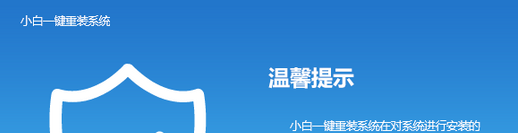
点击U盘模式
ghost载图2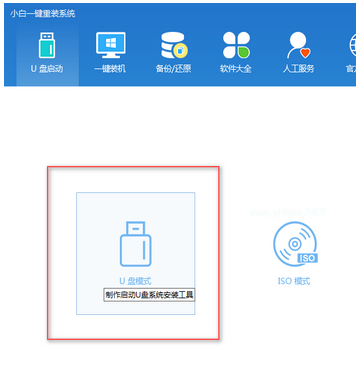
插入U盘,勾选
ghost载图3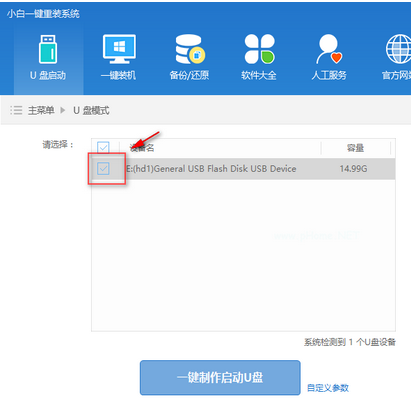
点击一键制作u盘
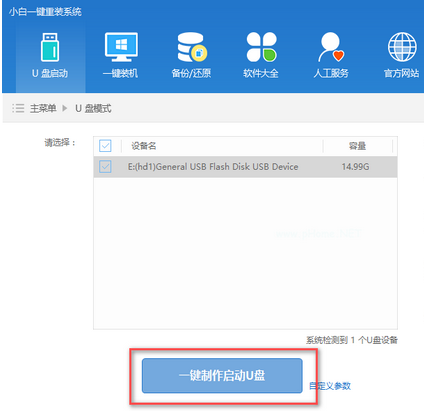
ghost载图4
选择格式化模式,点击确定
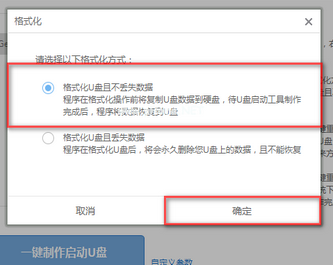
ghost载图5
选择想要的系统镜像下载并制作
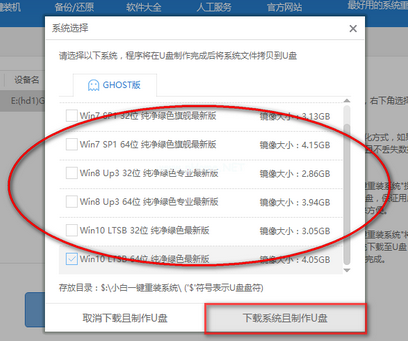
ghost载图6
制作中,
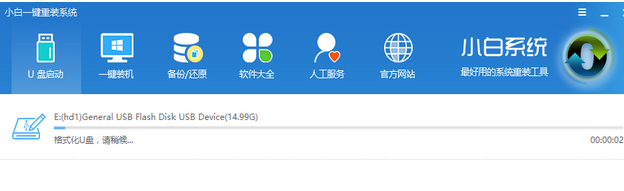
ghost载图7
重启电脑,进入bios设置,选择快捷启动键

ghost载图8
利用键盘【→,←】,将菜单选项移到BIOS
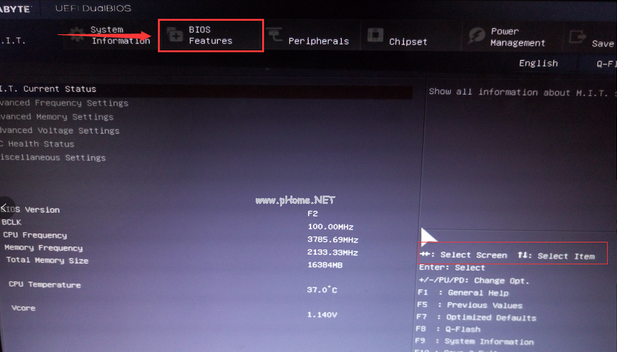
ghost载图9
通过【↑,↓】将子菜单带有(USB)的启动下置顶(方便检索启动)
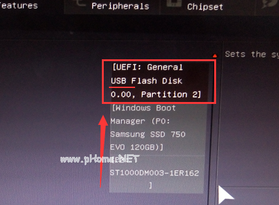
ghost载图10
点击yes
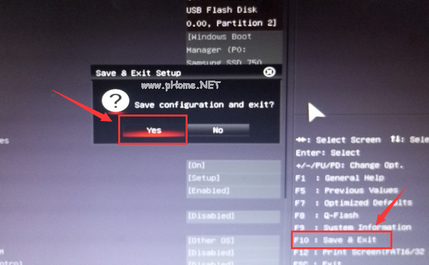
ghost载图11
进去windows启动管理器,选择一个启动(进行高级选项,按F8)
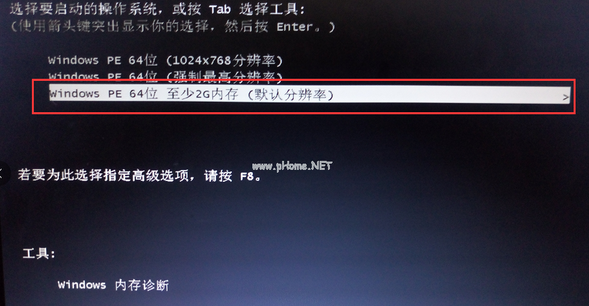
ghost载图12
进入安装

ghost载图13
设置系统,点击是
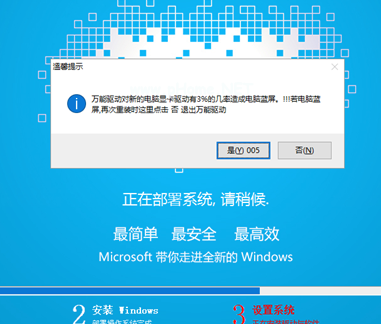
ghost载图14
安装驱动

ghost载图15
安装成功,完成
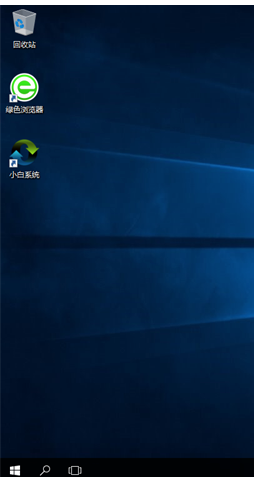
ghost载图16
以上就是ghost系统之家的安装了。